1- Criar as imagens que vão compor a animação em formato png ou jpg nas dimensoes das telas do seu aparelho; (no meu caso 240×320) Para criar as imagens, eu uso o Easy GIF Animator.
2- Colocar o nome das imagens no formato “10000″, começando em “10001″ para a 1ª imagem da animação, e a imagem seguinte com o nome “10002″ e por aí vai; (o nome não interfere em nada, mas você deve criar um ordem como citado acima)
3- Criar 2 pastas com os nomes “part0″ e “part1″;
4- Colocar na pasta “part0″ as imagens que vão compor a 1ª parte da animação;
Preste atenção no que está escrito abaixo:
(A animação começa com a part0 que só é exibida 1 vez e depois passa para a part1 que é exibida em ciclo infinito até ao telemovel ligar)
(A numeração das imagens é continua, ou seja, a 1ª imagem da part1 deve ser o numero que vem a seguir ao da ultima imagem da part0)
6- Criar um arquivo de texto no bloco de notas com o nome “desc.txt” como o seguinte texto:
320 240 30
p 1 0 part0
p 0 0 part1
Roxo – Tamanho da imagem que você criou, ou o tamanho que você deseja que as imagens apareçam
Vermelho - Controla a velocidade da animação (o nosso celular é somente até 30)
Verde - Número de vezes que as imagens da part0 vão ser exibidas, (0=loop infinito)
Azul - Número de vezes que as imagens da part1 vão ser exibidas, (0=loop infinito)
As outras informações eu ainda não descobri oque são, mas concerteza servem para alguma coisa.
7- Selecionar as 2 pastas (caso utilizem as 2) e o arquivo de texto e criar um zip em modo armazenamento com o nome “bootanimation.zip”, se você quiser, compacte pelo winrar. Escolha adicionar arquivo para… ira abrir uma caixa de edição, selecione ZIP e modo armazenamento. Pronto assim também funciona.
8- Copiar o zip para o sd.







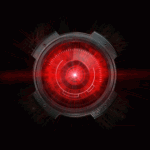











1 comentários :
é para Criar Imagens ou uma Gif no Easy GIF Animator ?
Postar um comentário